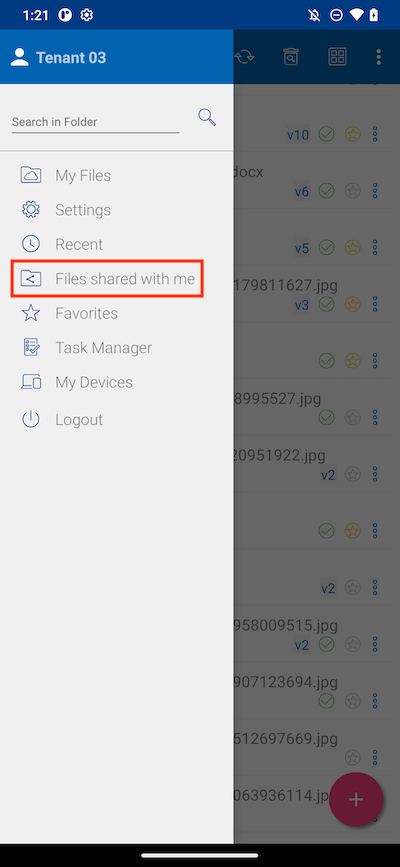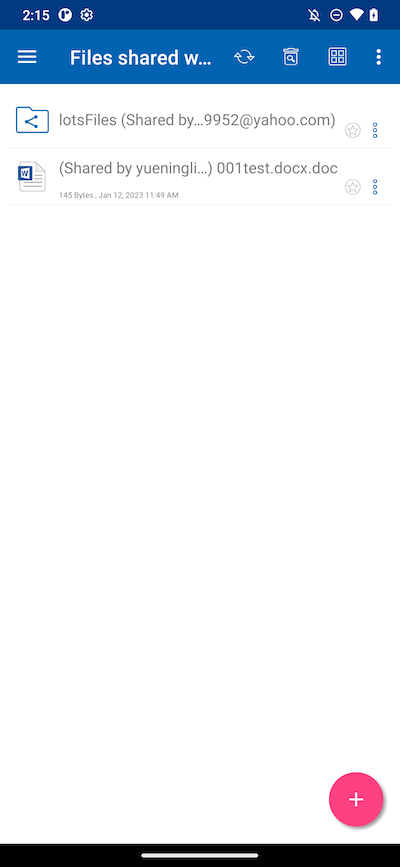Compartir y Colaborar¶
El usuario puede seleccionar los archivos o carpetas para compartir desde los dispositivos Android.
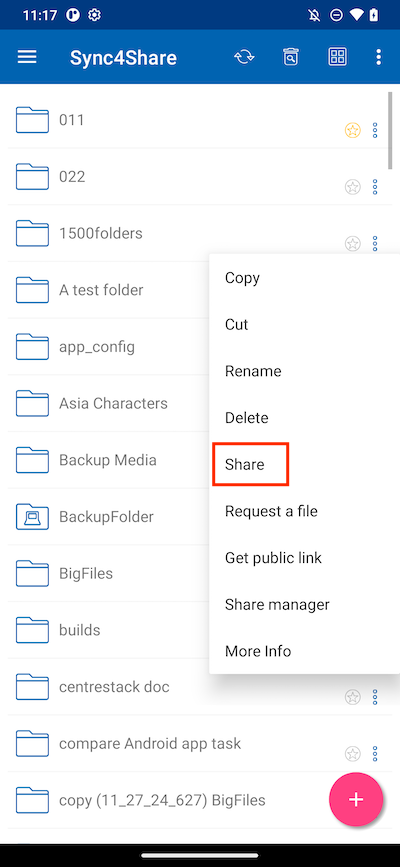
Compartir¶
El usuario será redirigido a la pantalla de Compartir/Invitar Usuario. Allí, añada las direcciones de correo electrónico de los usuarios y seleccione las diferentes opciones para compartir. Presione el icono «>» para añadir usuarios a la compartición.
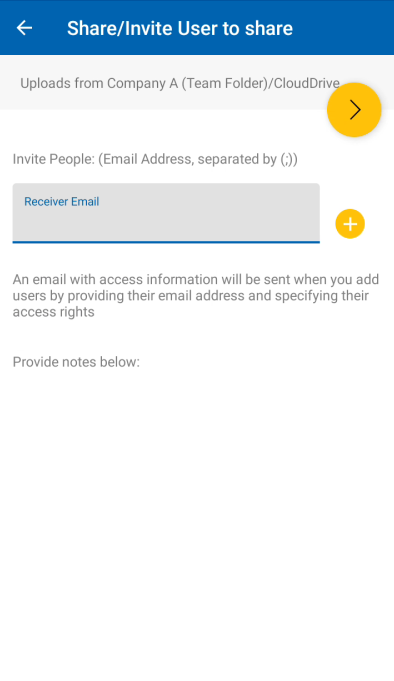
En la siguiente pantalla, toca la flecha amarilla para seleccionar «Continuar como está ahora» (acceso de solo lectura). O selecciona «Agregar usuario como Usuario Invitado» para obtener acceso a otros ajustes.
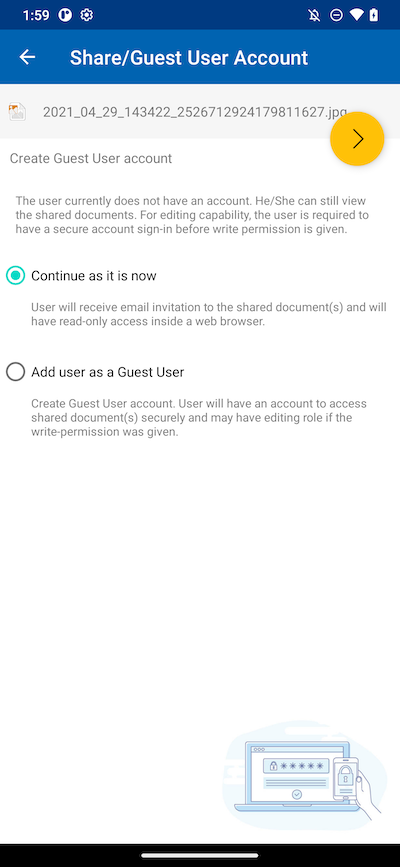
Antes de enviar la notificación de compartir por correo electrónico, especifique cómo el usuario(s) pueden acceder al archivo o carpeta.
Establezca el tiempo de caducidad para la compartición.
Seleccione «Solo lectura» o «Control total».
Seleccione «Ver solo (sin Descarga)» si lo desea.
Seleccione «Protección con contraseña» e ingrese una contraseña.
Deshabilitar la protección por contraseña y permitir que el usuario cree su propia contraseña desde el enlace en el correo electrónico que recibe.
Cuando se seleccionen las opciones de compartir, toque en «Compartir» en la parte superior derecha.

Importante
Compartir con un usuario de correo electrónico crea un Usuario Invitado. Cada usuario con licencia puede crear 3 cuentas de usuario invitado. Si hay 3 usuarios con licencia, entonces se pueden añadir un total de 9 usuarios invitados para ese inquilino. Si se ha alcanzado el número límite de usuarios invitados y el inquilino está configurado para aumentar automáticamente el número de usuarios con licencia, entonces se añadirá una licencia más al inquilino.
Compartir Vía¶
El usuario puede compartir el archivo con una aplicación de terceros como Gmail o WhatsApp.
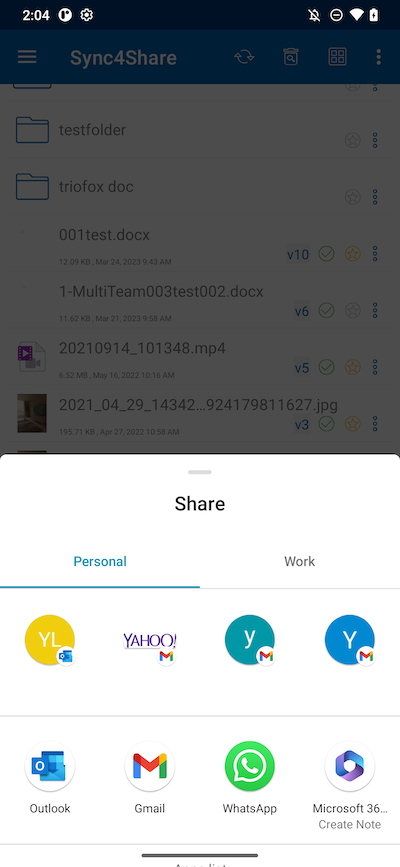
Obtener enlace público¶
Se proporcionará una URL que se podrá pegar en un correo electrónico u otro campo para compartir acceso público de solo lectura al archivo.

Gestor de Compartición¶
El usuario será llevado a una vista y verá una lista de todas las comparticiones asociadas con el elemento. Toque en un usuario compartido, para reenviar el correo electrónico de compartición (1) y obtener enlace público (2).
Para eliminar una compartición de usuario, presione el icono cubo de basura (3) al lado de la compartición. Esto eliminará la compartición e impedirá el acceso por parte de ese usuario.
Tocar el botón del Menú Compartir en la parte inferior derecha de la pantalla ofrecerá más opciones. Añadir más usuarios (4) a la lista de compartidos, Compartir mediante (5) este archivo, copiar enlace público (solo lectura) (2) al portapapeles, actualizar la lista (6).
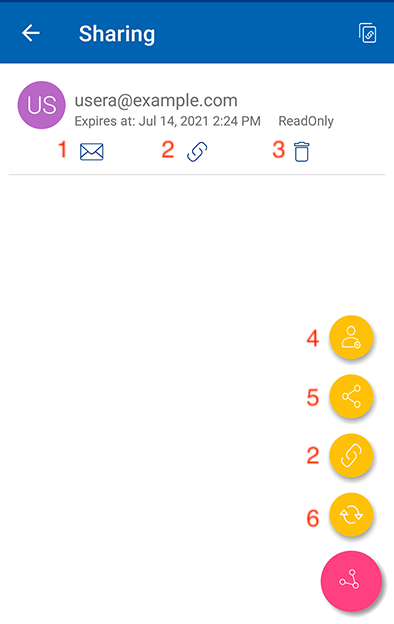
Solicitar un Archivo¶
Esta opción está disponible solo para carpetas. Seleccionar Solicitar un archivo llevará a una pantalla donde el usuario puede compartir un enlace con otro usuario para que puedan subir archivos a una carpeta específica.
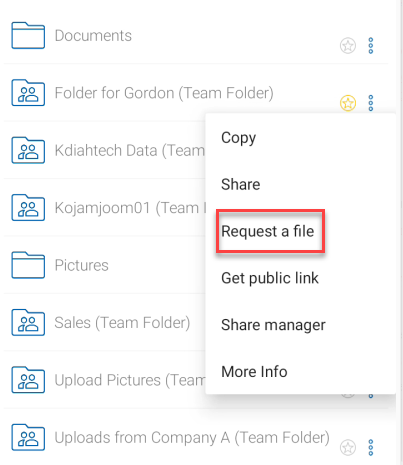
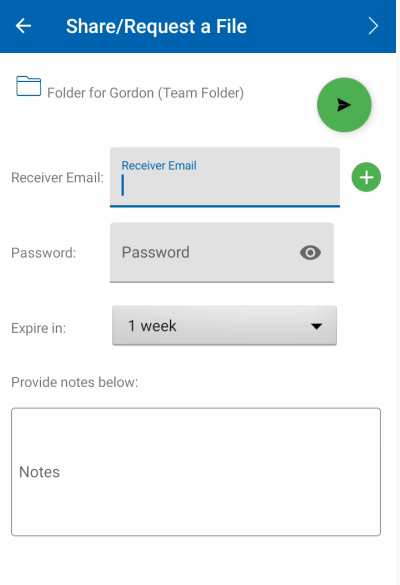
Archivos compartidos conmigo¶
El usuario puede acceder a archivos compartidos por otros usuarios desde Archivos Compartidos Conmigo en el menú lateral.